首页 / 教程
Win10系统自定义设置开始屏幕的解决方法
2022-11-01 23:58:00
越来越多用户升级到最新win10系统,易用性和安全性方面有了极大的提升。有用户不喜欢系统默认的开始窗口,能不能自定义设置开始屏幕?答案是可以的,接下来小编来告诉大家在win10系统自定义设置开始屏幕的操作方法。
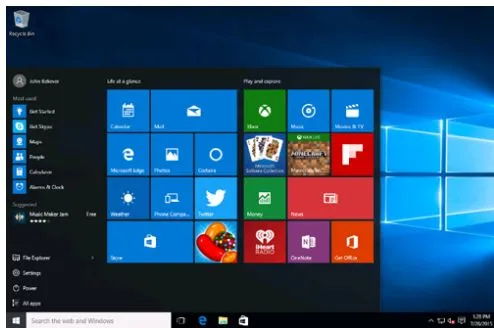
win10设置开始菜单的详细方法:
1、win10的开始时菜单如下图情况,有些花哨,有不少应用很少用到,但有些常用的却不在里面,可以作优化
2、比如不想看到xbox菜单,可以在该图标上单击右键,然后选择从开始菜单取消固定。
3、如下图,该应用就从开始窗单中消失了。不过没有做自动优化,中间空了一块,不知道正式版会不会调整。
4、也可以将常用应用加入到开始窗单中,比如想加入便签应用,在便笺应用上单点右键,选择固定到开始菜单
5、便笺应用出现在右方Metro界面中,但没有自动填补刚才出现的缺口。
6、用左键单击选中便笺应用,拖动该图标,可以重新组织Metro界面中的应用摆放位置。
参考以上教程设置之后,win10系统就自定义设置开始屏幕成功了,有需要的玩家一起来设置。
最新内容
| 手机 |
相关内容

windows10中设置 【Windows10中设
windows10中设置 【Windows10中设置用户账户的方法】,设置,方法,用户账户,点击,控制面板,界面,Win10下设置切换输入法需要打开电脑
windows10字体大 【windows10字体
windows10字体大 【windows10字体大小怎么设置成黑体】,字体大小,显示,选择,字体大,黑体,点击,1用于自定义设置项目,我们在这里可以
windows10合盘步骤 【window10系统
windows10合盘步骤 【window10系统怎么合盘】,合盘,系统,步骤,镜像,磁盘,删除,1、右键点一下“此电脑”,在弹出的右键菜单中选择“管
wps文档设置下页标题栏 | wps凡是
wps文档设置下页标题栏 【wps凡是有标题一的都另起一页,设置方法求高手】,设置,标题栏,表格,文档,方法,高手,1.wps凡是有标题一的都
WPS文字设置章节 | WPS文字插入目
WPS文字设置章节 【WPS文字插入目录】,文字,自动生成目录,怎么设置,设置,操作方法,选择,1.WPS文字怎么插入目录以WPS 2019版本为例1
wps空白表格默认 | wps表格修改默
wps空白表格默认 【wps表格修改默认设置】,修改,表格,默认,模板,教程,双击,1.wps表格怎样修改默认设置第一种方法:默认页面设置法 新
使用wps段落 | wps的段落设置在哪
使用wps段落 【wps的段落设置在哪里调整】,段落,设置,文字,调整,格式,怎么设置,1.wps的段落设置在哪里怎么调整1、打开WPS,找到开始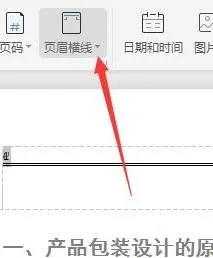
wps脚注的横线设置粗细 | WPS脚注
wps脚注的横线设置粗细 【WPS脚注分隔线加粗】,分隔线,怎么设置,页眉页脚,页眉,长度,设置,1.WPS脚注分隔线如何加粗1、如果线是插入










